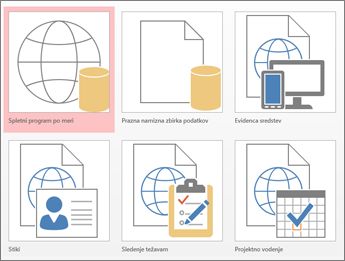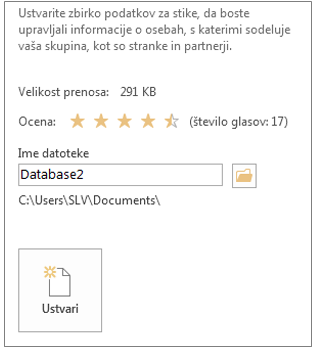Access zbirke podatkov lahko shranite in spremljate vse vrste podatkov, kot so zaloga, stiki ali poslovni procesi. Sprehodimo se po poteh za ustvarjanje namizne zbirke podatkov Access, dodajanje podatkov v zbirko podatkov in nato izvedite več o naslednjih korakih za prilagajanje in uporabo nove zbirke podatkov.
V tem članku
Izbira predloge
Access predloge imajo vgrajene tabele, poizvedbe, obrazce in poročila, ki so pripravljena za uporabo. Izbira predlog je prva stvar, ki jo boste opazili, ko Access, in lahko poiščete več predlog v spletu.
-
V Access kliknite Datoteka > Novo.
-
Izberite predlogo namizne zbirke podatkov in vnesite ime za zbirko podatkov v razdelku Ime datoteke. (Če ne vidite predloge, ki bi delovala, uporabite polje Iskanje spletnih predlog.)
-
Uporabite lahko privzeto mesto, ki Access prikazano pod poljem Ime datoteke, ali pa kliknete ikono mape, da jo izberete.
-
Kliknite Ustvari.
Odvisno od predloge boste za začetek morda morali narediti nekaj od tega:
-
Če Access prikaže pogovorno okno Prijava s praznim seznamom uporabnikov:
-
Kliknite Nov uporabnik.
-
Izpolnite obrazec Podrobnosti o uporabniku.
-
Kliknite Shrani in zapri.
-
Izberite uporabniško ime, ki ste ga pravkar vnesli, in kliknite Prijava.
-
-
Če Access vrstici s sporočili prikaže sporočilo Varnostno opozorilo in zaupate viru predloge, kliknite Omogoči vsebino. Če zbirka podatkov zahteva prijavo, se znova prijavite.
Če želite več informacij, glejte Ustvarjanje Accessove namizne zbirke podatkov iz predloge.
Ustvarjanje zbirke podatkov od začetka
Če vam nobena od predlog ne ustreza, začnite s prazno namizno zbirko podatkov.
-
V Access kliknite Nova, >namizna zbirka podatkov.
-
V polje Ime datoteke vnesite ime zbirke podatkov.
-
Uporabite lahko privzeto mesto, ki Access prikazano pod poljem Ime datoteke, ali pa kliknete ikono mape, da jo izberete.
-
Kliknite Ustvari.
Dodajanje tabele
V zbirki podatkov so vaši podatki shranjeni v več povezanih tabelah. Če želite ustvariti tabelo:
-
Ko prvič odprete zbirko podatkov, bo v pogledu podatkovnega lista prikazana prazna tabela, kamor lahko dodate podatke. Če želite dodati drugo tabelo, kliknite >tabelo. Začnete lahko vnašati podatke v prazno polje (celico) ali pa prilepite podatke iz drugega vira, na primer iz Excel delovnega zvezka.
-
Če želite preimenovati stolpec (polje), dvokliknite glavo stolpca in nato vnesite novo ime.
Namig: Smiselna imena vam pomagajo vedeti, kaj vsebuje posamezno polje, ne da bi videli njegovo vsebino.
-
Kliknite Datoteka > Shrani.
-
Če želite dodati več polj, vnesite stolpec Kliknite, če želite dodati.
-
Če želite premakniti stolpec, ga izberite tako, da kliknete njegov naslov stolpca in ga nato povlečete na želeno mesto. Izberete lahko tudi neprekinjene stolpce in jih vse povlečete na novo mesto.
Če želite več informacij, glejte Uvod v tabele.
Kopiranje in lepljenje podatkov
Podatke lahko kopirate in lepite iz drugega programa, na primer Excel ali Word v Access tabelo. To deluje najbolje, če so podatki ločeni v stolpce. Če so podatki v programu za obdelavo besedila, kot je Word, pred kopiranjem uporabite oznake, da ločite stolpce ali pa jih pretvorite v obliko zapisa tabele.
-
Če je treba podatke urejati, na primer ločevanje polnih imen z imeni in priimki, to naredite najprej v izvornem programu.
-
Odprite vir in kopirajte (Ctrl + C) podatke.
-
Odprite tabelo Access, kamor želite dodati podatke v pogledu podatkovnega lista, in jo prilepite (Ctrl + V).
-
Dvokliknite vsak naslov stolpca in vnesite smiselno ime.
-
Kliknite Datoteka > Shrani in poimenujte novo tabelo.
Opomba: Access nastavi podatkovni tip vsakega polja na podlagi informacij, ki jih prilepite v prvo vrstico vsakega stolpca, zato se prepričajte, da se podatki v teh vrsticah ujemajo s prvo vrstico.
Uvažanje ali povezovanje s podatki
Podatke lahko uvozite iz drugih virov ali pa ustvarite povezavo do podatkov iz Access ne da bi premaknili informacije iz mesta, kjer so shranjeni. Povezovanje je dobra možnost, če več uporabnikov posodablja podatke in se želite prepričati, da vidite najnovejšo različico ali če želite prihraniti prostor za shranjevanje. Izberete lahko, ali želite ustvariti povezavo do podatkov ali jih uvoziti za večino oblik zapisa. Če želite več informacij, glejte Uvoz ali povezovanje s podatki v drugi Accessovi zbirki podatkov.
Postopek se rahlo razlikuje, odvisno od vira podatkov, vendar boste s temi navodili začeli:
-
Na zavihku Zunanji podatki v skupini Uvozi & povezavo kliknite Nov vir podatkov in nato izberite obliko zapisa podatkov, iz katere želite uvoziti podmeni ali s katero se boste povezovali iz navedenih podmenijev.
Opomba: Če še vedno ne najdete želene oblike zapisa, boste morda morali podatke najprej izvoziti v obliko zapisa datoteke, ki jo Access podpira (na primer ločeno besedilno datoteko).
-
Sledite navodilom v pogovornem oknu Pridobivanje zunanjih podatkov.
Ko ustvarite povezavo, so nekatere oblike zapisa na voljo samo za branje. Tukaj so zunanji viri, iz katerega lahko uvozite podatke ali ustvarite povezavo:
|
Uvoz |
Link |
|
|---|---|---|
|
Excel |
Da |
Da (samo za branje) |
|
Access |
Da |
Da |
|
Zbirke podatkov ODBC, na primer SQL Server |
Da |
Da |
|
Besedilne datoteke ali datoteke CSV (datoteke z vrednostmi, ločenimi z vejico) |
Da |
Da (samo dodajanje novih zapisov) |
|
SharePoint Seznam |
Da |
Da |
|
XML |
Da |
|
|
Podatkovne storitve |
Da (samo za branje) |
|
|
Dokument HTML |
Da |
Da |
|
Outlook mapa |
Da |
Da |
Če želite več informacij, glejte Uvoz ali povezovanje s podatki v drugi Accessovi zbirki podatkov.
Organiziranje podatkov z analizatorju tabel
S čarovnikom za analizo tabel lahko hitro prepoznate odvečne podatke. Čarovnik nato ponuja preprost način za organiziranje podatkov v ločene tabele. Access ohrani izvirno tabelo kot varnostno kopijo.
-
Odprite zbirko Access podatkov s tabelo, ki jo želite analizirati.
-
Kliknite Orodja zbirke > Analiziraj tabelo.
Prvi dve strani čarovnika vsebujeta kratko vadnico s primeri. Če vidite potrditveno polje Pokaži uvodne strani ?, potrdite polje in nato dvakrat kliknite Nazaj , da si ogledate uvod. Če uvodnih strani ne želite več videti, počistite polje Pokaži uvodne strani?
Če želite več informacij, glejte Normaliziranje podatkov z analizatorju tabel.
Naslednji koraki
Preostali del postopka načrtovanja se razlikuje glede na to, kaj želite narediti, vendar vam priporočamo, da ustvarite poizvedbe, obrazce, poročila in makre. Pomagate si lahko s temi članki: